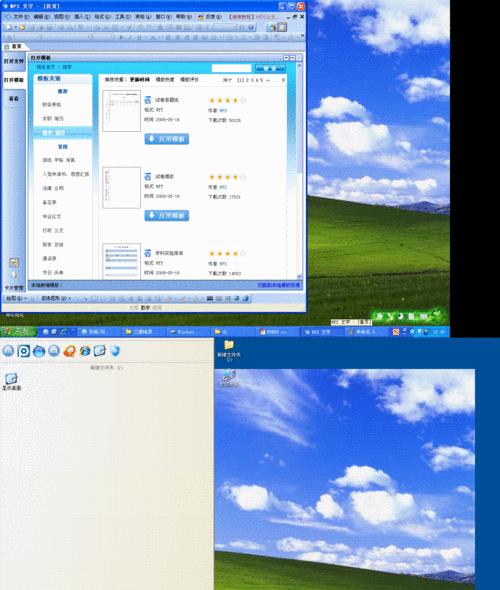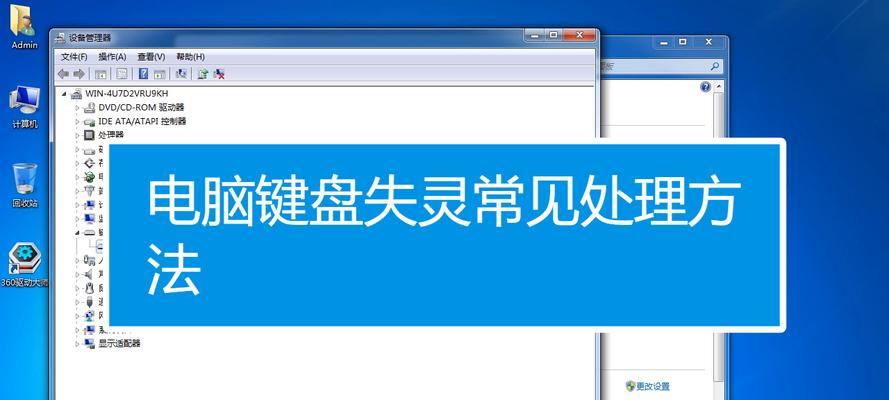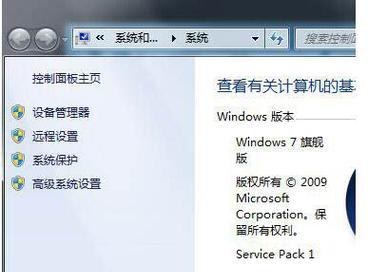在如今信息爆炸的时代,个人隐私保护变得尤为重要。然而,许多用户对于操作系统中的默认共享设置并不了解,这给个人隐私保护带来了一定的风险。本文将介绍如何永久关闭Win7的默认共享功能,并提供一些注意事项,以帮助用户更好地保护个人隐私。
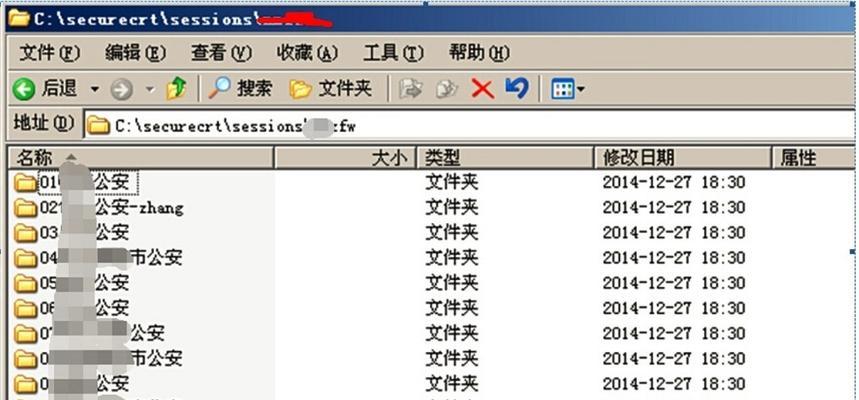
一、禁用默认共享功能
通过修改注册表中的相关键值,可以永久关闭Win7的默认共享功能。具体步骤如下:
1.打开“运行”对话框,输入“regedit”并回车,打开注册表编辑器。
2.在注册表编辑器中,找到路径HKEY_LOCAL_MACHINE\SYSTEM\CurrentControlSet\Services\LanmanServer\Parameters。
3.在右侧窗口中找到“AutoShareWks”和“AutoShareServer”两个键值,将其数值改为0。
4.关闭注册表编辑器,重新启动计算机,即可完成默认共享的关闭。
二、注意事项备份注册表
在对注册表进行任何更改之前,务必备份注册表。这样可以在出现问题时恢复到修改前的状态,避免不必要的麻烦。
三、注意事项仅在信任的网络上关闭共享
关闭默认共享功能可能会对局域网内的共享文件和打印机造成影响。只有在信任的网络环境下进行操作,以免造成不必要的不便。
四、注意事项定期更新操作系统
操作系统的漏洞可能会导致个人隐私泄露的风险增加。及时安装操作系统的更新补丁,以保持系统的安全性。
五、注意事项使用安全防护软件
合理选择并使用杀毒软件、防火墙等安全防护软件,可以增强对个人隐私的保护。定期更新这些软件,确保其能够及时发现并阻止潜在的威胁。
六、注意事项网络共享设置的个性化配置
除了关闭默认共享功能外,用户还可以根据自己的需求对网络共享进行个性化配置。可以选择共享文件夹、打印机等,同时设置相关权限,以控制其他用户对个人资源的访问。
七、注意事项密码保护共享文件夹
对于需要共享的文件夹,可以设置密码保护,限制只有掌握密码的用户才能访问。这样可以进一步提高共享文件夹的安全性。
八、注意事项关闭不必要的网络服务
除了关闭默认共享功能外,还可以关闭一些不必要的网络服务,以减少系统的安全风险。关闭“服务器”服务和“远程注册表”服务等,可以限制外部用户对计算机的访问。
九、注意事项使用强密码保护账户
一个强大的密码是保护个人隐私的基础。使用包含字母、数字和特殊字符的复杂密码,并定期更换密码,可以有效预防非法访问。
十、注意事项定期清理共享记录
定期清理计算机中的共享记录,可以避免共享文件夹的信息被他人恶意利用。可以通过控制面板中的“管理工具”中的“计算机管理”来进行共享记录的清理。
十一、注意事项加强网络安全意识
培养良好的网络安全意识是保护个人隐私的重要一环。学会识别和应对网络攻击、钓鱼邮件等威胁,避免在不可信任的网站上泄露个人信息。
十二、
通过永久关闭Win7的默认共享功能,用户能够更好地保护个人隐私。同时,遵循注意事项,定期更新操作系统、使用安全防护软件以及加强网络安全意识,可以进一步提高个人隐私的保护水平。
如何永久关闭Win7的默认共享功能
Win7操作系统中的默认共享功能对于一些特定环境下的用户来说可能会带来一些安全风险和网络拥堵问题。本文将介绍如何永久关闭Win7的默认共享功能,以解决这些问题。
1.默认共享的安全风险:
Win7的默认共享功能可能导致用户在局域网中的文件和打印机等资源暴露在不必要的风险之下,容易受到恶意攻击或者非授权访问。
2.关闭默认共享的必要性:
为了保护个人或企业的机密数据和资源安全,关闭Win7的默认共享功能成为了一项必要的操作。
3.使用管理员账户登录系统:
在关闭Win7的默认共享功能之前,首先需要使用管理员账户登录系统以获取足够的权限。
4.打开“计算机管理”窗口:
在“开始”菜单中输入“计算机管理”并打开该窗口,用于进一步操作。
5.禁用“Server”服务:
在“计算机管理”窗口中,找到“服务和应用程序”下的“服务”,找到并禁用名为“Server”的服务。
6.禁用“UPnP设备主机”服务:
同样在“服务”列表中,找到并禁用“UPnP设备主机”服务,以进一步增强系统的安全性。
7.禁用文件和打印机共享:
在Win7系统的控制面板中,找到“网络和共享中心”,点击“更改高级共享设置”,然后禁用文件和打印机的共享功能。
8.禁用网络发现功能:
在同样的控制面板页面中,找到“网络发现”,选择“关闭网络发现”选项,以阻止其他计算机发现本机并共享资源。
9.禁用公用文件夹共享:
在控制面板中的“网络和共享中心”页面中,点击左侧的“更改公共文件夹共享权限”,禁用公共文件夹的共享功能。
10.禁用家庭组共享:
对于家庭网络用户,还可以在“网络和共享中心”页面中禁用家庭组共享功能,以提高系统安全性。
11.确认共享已关闭:
关闭以上共享功能后,需要再次确认系统中的默认共享已经被成功关闭,确保安全措施生效。
12.定期检查系统安全性:
尽管关闭了默认共享功能,但仍然需要定期检查系统的安全性,以防止其他安全漏洞的出现。
13.注意系统更新:
定期安装Win7系统的更新补丁,以保持系统的最新状态,并修复已知的安全漏洞。
14.共享必要时采取其他方式:
在关闭默认共享功能的前提下,如果需要共享文件或打印机等资源,可以选择使用其他更为安全的方式进行共享。
15.
通过以上步骤,我们可以成功地永久关闭Win7的默认共享功能,从而解决了相关的安全风险和网络拥堵问题。同时,我们也强调了定期检查系统安全性和及时更新系统补丁的重要性。保持系统的安全是我们每个用户的责任和义务。